Win7如何批量的去更改文件后綴名?
大家都知道電腦文件都有一個(gè)格式,比如JPG、MP3等等格式,每個(gè)格式都代表不一樣文件類型,那么我們要如何批量更改文件類型的后綴名呢?下面就和小編一起來看看有什么解決方法吧。
Win7批量更改文件后綴名的方法
1、查看或顯示文件后綴名,方法一:右鍵選擇文件“屬性”,即可查看文件的類型。
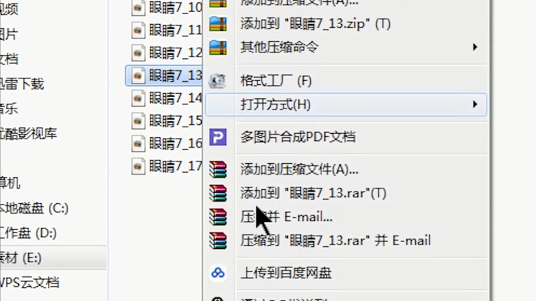
2、點(diǎn)擊左下角的“開始鍵-控制面板-文件夾選項(xiàng)”,然后點(diǎn)擊“查看”,
找到“隱藏已知文件夾類型的擴(kuò)展名”取消勾選,點(diǎn)擊應(yīng)用,就可以直接顯示文件的后綴名。
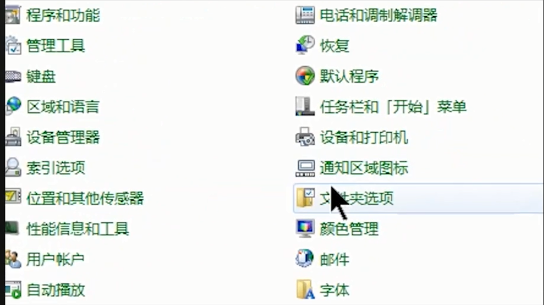
3、修改文件后綴名,直接選擇文件,右鍵選擇“重命名”或者按住鍵盤“F2”鍵修改。
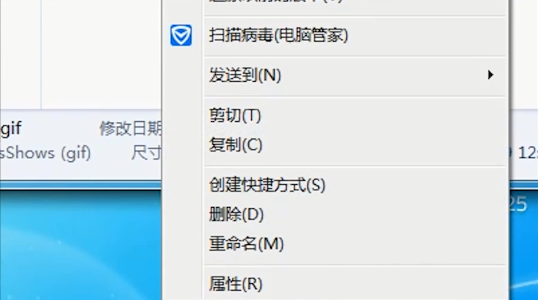
4、假如要把GIF文件批量修改成為JPG文件,在需要修改的文件夾中,右鍵新建一個(gè)“文本文檔”。
打開文本文檔后在里面輸入“ren(空格)*.gif(空格)*.jpg”的內(nèi)容,設(shè)置好之后保存文件,
同時(shí)把這個(gè)文本你文檔改成“.bat”后綴名的文件,設(shè)置好之后點(diǎn)擊運(yùn)行剛剛那個(gè)bat文件,就可以看到GIF文件全變成JPG文件了。
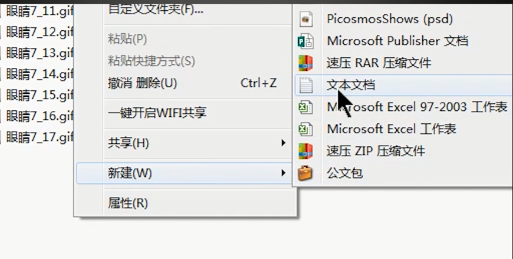
5、文件夾里有不同類型的文件,需要統(tǒng)一批量修改后綴名,在該文件中新建一個(gè)文本文檔,
打開文本文檔,輸入“ren(空格)*.*(空格)*.gif”,設(shè)置好之后保存文件,
同時(shí)把這個(gè)文本文檔改成“.bat”后綴名的文件,然后點(diǎn)擊運(yùn)行該文件,就可以全部修改后綴名了。
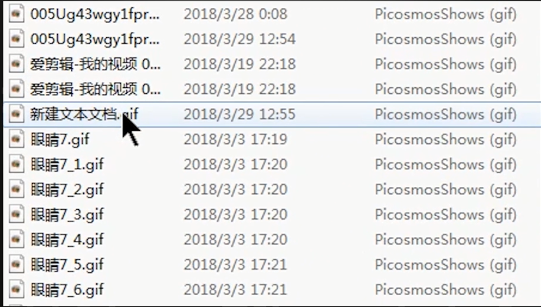
6、如果批量修改不同路徑的文件名后綴,首先復(fù)制文件夾的路徑,在任意的文件夾上新建一個(gè)文本文檔,
打開文檔,輸入“cd(空格)文件的路徑ren*.gif(空格)*.jpg”,設(shè)置好之后保存文件,
把文本文安定改成“.bat”后綴名的文件,然后運(yùn)行文件即可完成。
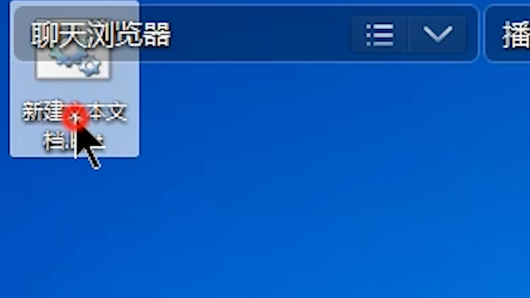
相關(guān)文章:
1. Win7系統(tǒng)里的Win10更新安裝包如何清除?2. win 10 Build 17623版本支持HEIF格式嗎?3. Win10系統(tǒng)縮短桌面應(yīng)用啟動(dòng)時(shí)間的技巧方法4. win 10系統(tǒng)怎么清理安裝殘留?怎么對(duì)c盤磁盤清理?5. Win10關(guān)閉壁紙圖片自動(dòng)壓縮功能的方法6. Win10系統(tǒng)應(yīng)用商店圖標(biāo)丟失怎么辦?7. 聯(lián)想小新air15升級(jí)win11教程8. 處理win10提示user profile service的方案9. 當(dāng)我們厭倦了Windows系統(tǒng)還能考慮什么樣的桌面操作系統(tǒng)?10. Thinkpad e470c筆記本u盤如何安裝win7系統(tǒng) 安裝win7系統(tǒng)方法說明

 網(wǎng)公網(wǎng)安備
網(wǎng)公網(wǎng)安備